Плохое изображение на телевизоре подключенному к компьютеру
Обновлено: 17.05.2024
Репутация: 0
Репутация: 0
Репутация: 0
Репутация: 0
Репутация: 0
Репутация: 0
Репутация: 0
Репутация: 1
Репутация: 0
shagrah
есть замечательная тема по HDMI!
где данные вопросы уже обсуждались много-много раз!
1. при подключении по HDMI есть настройки масштабирования — для растягивания картинки до краев телевизора!
2. если вам нужен звук по HDMI то лучше картинку вы не получите!
Репутация: 0
Репутация: 0
Репутация: 0
не_важно писал(а): shagrah
1. при подключении по HDMI есть настройки масштабирования — для растягивания картинки до краев телевизора!
Репутация: 0
shagrah
в смысле? — если использовать вывод звука, т.е. именно режим HDMI, то качество будет хуже, чем если использовать режим DVI.
но правда эта разница в качестве заметна исключительно на рабочем столе винды, при просмотре фильмов, вы этой разницы не ощутите особенно!
вам звук по HDMI нужен?
Репутация: 0
звук, хз, пофиг на него. мне нужна хорошая картинка. скажите в чём разница в картинке при подключении HDMI и VGA?
Репутация: 0
у меня на телеке есть HDMI VGA SCART S-VIDEO VDEO-IN входы. какой из них лучше для качества картинки на разрешении 1920*1080? на звук мне пофиг!
Репутация: 0
Репутация: 0
Репутация: 9
shagrah
Если через HDMI есть проблемы с размазыванием шрифтов — значит разрешение с компа идет не "родное". Причиной этого могут быть неправильно выставленное масштабирование(должно быть установлено на 0%, по умолчанию стоит другое значение), разрешение и частота обновления(должно стоять 1920х1080, 50 или 60 Гц). Если будут еще вопросы — сделайте скриншоты ССС с настройками, которые устанавливаете. И в меню самого телевизора(или в мануале на него) если есть какие либо упоминания о подключении к РС(иногда надо включать только в определенный вход или активировать специальный режим РС), то следовать этим требованиям.
И на будущее — здесь техническая конференция — давайте без пофигов и х3 в каждом посте.
Кто сейчас на конференции

Егор Морозов | 14 Апреля, 2017 - 11:45

Изначально интерфейс HDMI разрабатывался на основе DVI, но, в отличии от последнего, имел поддержку аудиосигналов и был заточен под бытовую технику — в основном, телевизоры. В дальнейшем HDMI-порты стали добавлять в мониторы, и вот тут возникла путаница: телевизионный сигнал выводится в ограниченном цветовом диапазоне, и телевизоры откалиброваны так, чтобы картинка смотрелась естественно именно в нем. Мониторы же заточены под полный динамический диапазон, и соответственно выводят правильные цвета только при выводе картинки в нем.
В чем же, собственно, заключается проблема? Она заключается в том, что видеокарта при HDMI-подключении не может определить, что к ней подключено — монитор или телевизор, и поэтому в случае с видеокартами от Nvidia сигнал по умолчанию выводится в ограниченном диапазоне, в случае с AMD — в полном. С видеокартами от AMD никаких проблем нет — монитор работает с Full RGB, видеокарта дает сигнал тоже в Full RGB:
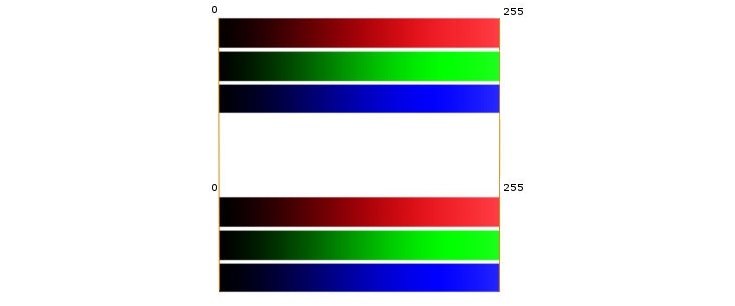
А вот видеокарты Nvidia по умолчанию считают все подключенные по HDMI девайсы телевизорами и дают сигнал в Limited RGB, когда монитор ожидает Full RGB:
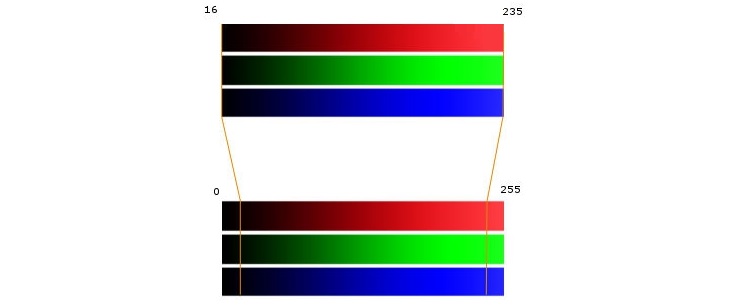
Все, теперь изображение на мониторе должно стать более насыщенным.

Вы помните, как сидели перед старым черно-белым телевизором и крутили антенны, пытаясь получить четкое изображение? Современные технологии прошли долгий путь. Для тех из нас, кто ухватился за домашний кинотеатр, сама технология HDMI помогла упростить подключение нескольких устройств. Богатый звук и красивые изображения, передаваемые через эти кабели, делают их незамеченными героями системы домашнего кинотеатра. Однако, когда кабель HDMI выходит из строя, он может привести к резкой или размытой остановке всей системы домашнего кинотеатра (на самом деле у нас есть еще одна статья об этом).
Итак, каковы наиболее распространенные признаки, симптомы и способы устранения неисправного кабеля HDMI?
Из-за того, насколько важно ваше соединение HDMI для вашей системы домашнего кинотеатра, важно знать, какие проблемы наиболее распространены, а также их решения. Вы не только сэкономите деньги, не покупая новый кабель при каждой проблеме, но и сможете быстро определить потенциальные проблемы и быстро восстановить работу домашнего кинотеатра.
Лучший способ избежать любой из этих проблем – использовать высококачественный кабель HDMI. Часто люди думают, что кабель – это просто кабель, однако использование некачественного кабеля HDMI может привести к проблемам в будущем. Вот настоятельно рекомендуемый кабель HDMI от Amazon.
Что делает HDMI таким особенным?
Мультимедийный интерфейс высокой четкости, также известный как HDMI, упростил подключение, что часто недооценивается. Представленный потребителям электроники в 2004 году, HDMI продолжает развиваться, чтобы соответствовать потребностям постоянно меняющейся отрасли.
HDMI 2.0, последняя версия, доступная потребителям, поддерживает технологию 4K с использованием 12-битного цвета и разрешения до 60 кадров в секунду. Однако HDMI 2.1 не ограничивается этим. Анонсированный в 2017 году, но до полного производства еще далеко, HDMI 2.1 поможет поддержать появление технологии 10K и будет продолжать расширять возможности 4K и 8K.
Но что все это значит для вас? Кабели HDMI передают аудио- и видеосигналы между подключенными устройствами. Это означает, что вам больше не нужно иметь отдельные кабели для звука и изображения.
В частности, HDMI и HDMI ARC (Audio Return Channel) также поддерживают технологию Consumer Electronics Control (CEC). Это позволяет использовать один пульт дистанционного управления для управления основными функциями до 15 подключенных устройств.
Технология HDMI сводит к минимуму площадь, занимаемую вашим домашним кинотеатром, оптимизирует ваши возможности и поддерживает практически все платформы и устройства. Это считается активом вашей развлекательной системы, если не всего вашего домашнего кинотеатра. (Если вы хотите узнать больше о том, почему HDMI – лучший вариант для вашего домашнего кинотеатра, ознакомьтесь с моей статьей о технологиях HDMI и HMDI ARC .)
Проверка на неисправный кабель HDMI
Прежде чем говорить о наиболее распространенных проблемах с кабелями HDMI, я хочу объяснить, как в целом вы проверяете неисправный кабель HDMI.
Во-первых, вы должны проверить, работает ли ваше устройство при подключении через другой входной порт HDMI на вашем телевизоре, проекторе или ресивере. Некоторые устройства вывода также имеют несколько портов HDMI, поэтому вы всегда можете проверить их.
Если все устройства работают, вы используете правильный вход, а изображение или звук по-прежнему не появляются, возможно, у вас плохой кабель HDMI. В этом случае вам, скорее всего, потребуется просто заменить кабель HDMI.
Общие проблемы с HDMI
Технологии стали более надежными. Технология HDMI, в частности, стремится обеспечить безупречно красивое изображение и звук. Однако это не означает, что проблемы и проблемы не появляются. Знание того, что может быть связано с неисправным кабелем HDMI, может помочь вам легко найти решение.
Некоторые из наиболее распространенных проблем с HDMI включают:
Во многих случаях просто убедитесь, что кабель HDMI полностью вставлен в каждое подключаемое устройство, чтобы устранить проблемы. Если вы заметите потертости или оголенные провода, возможно, ваш кабель HDMI поврежден и его необходимо заменить.
Технология HDCP требует использования кабелей HDMI для работы. Если ваше соединение HDMI небезопасно или повреждено, ваш домашний кинотеатр пострадает.
Возможные исправления :
Отметьте выбранный вход. Возможно, вы случайно переключили входы или повторно подключили устройство к неправильному порту. Вы можете прокрутить параметры входа, чтобы попробовать другое соединение HDMI или компонентное соединение, чтобы убедиться, что вы выбрали правильный. Кроме того, если ваш телевизор недавно перемещали или толкали, возможно, поврежден порт. Проверьте, решит ли проблему перемещение кабеля HDMI к другому порту.
Проверьте настройки разрешения видео. Некоторые устройства, например проигрыватели Blu-ray, могут иметь возможность изменять настройки вывода. Часто они изначально настроены на автоматическое определение и изменение разрешения в соответствии с возможностями вашего телевизора или проектора домашнего кинотеатра. Однако эта особенность не всегда дает верное определение. Совместите настройки вывода вашего устройства с вашим телевизором или проектором, чтобы увидеть, влияет ли это на качество изображения.
Проблемы с HDMI HDR
Проблема: HDR – это сокращение от High Dynamic Range. Выходя за рамки технологии 4K, HDR обеспечивает изображения с гораздо более широким цветовым диапазоном. Это дает зрителям гораздо больше деталей, поскольку расширенный цветовой потенциал предлагает им больший масштаб, с помощью которого можно отобразить даже самые мелкие нюансы.
Поскольку эта технология более новая, не все устройства могут ее поддерживать. Есть несколько вещей, которые вы можете сделать, если ваше HDR-видео не передается так четко, как вы ожидали.
Возможные исправления :
Проблемы с HDMI DVI
Проблема: технология цифрового визуального интерфейса (DVI) появилась раньше, чем HDMI. Однако многие старые телевизоры и устройства, которые все еще используются сегодня, используют технологию DVI вместо HDMI. DVI только ретранслирует видеосигналы; Звук необходимо передавать через аудиокабели RCA или 3,5 мм.
Тем не менее, ваше устройство HDMI по-прежнему может быть подключено к вашему устройству DVI через переходной кабель или специальный адаптер. Основная проблема здесь связана со старыми технологиями по сравнению с новыми.
Возможные исправления:
Связанные вопросы
Я хочу подключить свой ноутбук к домашнему кинотеатру, но экран остается пустым; что я могу сделать? Убедитесь, что на вашем ноутбуке (или настольном компьютере) в качестве выходного соединения по умолчанию назначен HDMI. Если это не решит проблему, вы можете попытаться устранить ее следующим образом:
- Загрузите компьютер, подключив к нему кабель HDMI и телевизор, который уже включен.
- Включите телевизор после загрузки подключенного компьютера.
- Загрузите компьютер и телевизор по отдельности, затем соедините их с помощью кабеля HDMI. Однако следует отметить, что в некоторых случаях вам потребуется использовать кабель VGA.
Что я могу сделать с проблемами беспроводного HDMI? Беспроводной HDMI, также известный как WHDI и / или WiHD (в зависимости от формата),находятсядовольно новый. Они помогают еще больше сократить количество кабелей, необходимых для домашнего кинотеатра, и отлично подходят для тех, у кого устройства расположены на большом расстоянии друг от друга.
Однако у них есть свой набор проблем. Если у вас возникли проблемы с беспроводным интерфейсом HDMI, попробуйте переместить его, чтобы предотвратить помехи, которые часто возникают из-за прямой видимости и расстояния. Если перемещение устройств не помогает, вам, вероятно, придется позвонить в службу технической поддержки для вашего конкретного устройства.

Правильное подсоединение устройств
- HDMI кабель одним концом подключается в соответствующий разъем ТВ. Любой современный телевизор имеет несколько таких выходов, они пронумерованы, поэтому стоит запомнить, в какой именно вставлен штекер.
- Второй конец вставляется в соответствующий разъем ноута или компьютера. В случае последнего также может быть несколько HDMI выходов, при этом не все они активны. Выбрать следует тот, который относится к видеокарте — он расположен рядом с VGA или DVI выходом.
- В телевизоре с помощью пульта открывается меню с источниками сигнала и выбирается тот HDMI разъем, который был использован для синхронизации, например, HDMI Подключая системный блок к старому телевизору можно увидеть, что после выбора источника сигнала появится окно с просьбой указать тип подсоединенного устройства, выбрать требуется ПК или ноутбук в зависимости от конкретной ситуации.
Если все сделано верно, то телевизор начнет отображать рабочий стол ПК, если этого не произошло, то стоит рассмотреть иные случаи сбоя.
Проверка исправности компонентов
Наиболее очевидная причина того, почему телевизор не видит ноутбук через HDMI – неисправные разъемы либо провода. Проверить их работоспособность легко.
- На телевизоре следует попробовать другие входы HDMI.
- Чтобы проверить выход ноутбука, можно подсоединить его к другой технике.
- Не стоит пренебрегать заменой кабеля, даже если он новый и только что куплен.

Важный момент, который касается шнуров HDMI. Бытует мнение, что они двусторонние, то есть, без разницы, какой стороной подключать. Это справедливое утверждение, но если кабель очень дешевый, то он может быть односторонним.
В этом случае его следует осмотреть: как правило, на штекере, который должен быть вставлен в источник сигнала, есть стрелка. Если никаких стрелок нет, то можно попробовать подключить обоими концами по очереди.
Настройка вывода изображения на ПК
Если в ходе проверки был сделан вывод, что все разъемы и кабель рабочие, но картинки все равно нет, то пришла пора настроить вывод изображения на Windows.



Настройка частоты и разрешения экрана
Если после этого подключить телевизор к компьютеру через HDMI все равно не удалось, то возможно, настройки компьютера не соответствуют возможностям ТВ. Речь идет о разрешении и частоте. Если ТВ старый, и его разрешение составляет HD, а системник по умолчанию настроен на FHD, то ТВ просто не способен демонстрировать изображение. В этом случае следует войти в настройки экрана по инструкциям, указанным выше (для каждой версии ОС).
Разрешение устанавливается в том же меню, где настраивается способ отображения. Следует предварительно выбрать второй экран (настройки для ТВ) и в соответствующем пункте меню установить нужное.

Обновление драйвера видеокарты
Если телевизор не видит комп через HDMI, или такой способ коннекта перестал работать, то причина может заключается в видеокарте, а точнее — ее драйвере. Мог произойти сбой, драйвер устарел, или он изначально был установлен некорректно.
В этом случае убедиться, что сигнал не идет из-за старого драйвера на видеокарте, можно так.

Обновить ПО на компоненты ПК можно несколькими способами. Самый надежный вариант – зайти на сайт производителя ноутбука или видеокарты и скачать файл для нужной операционной системы с учетом ее разрядности. После установки аппарат требуется перезагрузить.
Совет! Если найти драйвер не удалось, то на помощь придет утилита DriverPackSolution – она самостоятельно сканирует гаджет и находит весь необходимый софт на каждый узел.
Если после всех вышеперечисленных действий ноутбук все равно не подключается через HDMI к телевизору, то причина носит более сложный характер, и устранять ее придется в мастерской. Какое именно устройство требует тщательной диагностики, можно выяснить, попробовав подключить ТВ и ПК к другой технике.
Настройка звука
Если при подключении картинка отображается, а звук нет, то проблема либо в неправильной настройке, либо в использовании переходников без аудиоинтерфейса.
Настраивается звук на ПК следующим образом.

Если проблема не ушла, то проверяем громкость на обоих устройствах, а также в проигрывателе. Не будет лишним проверить и обновить драйвер на звуковую карту по аналогии с тем, как это делается для видеокарты.

HDMI – это популярный разъём для сопряжения различной техники между собой (например, компьютера и телевизора). Но при подключении могут возникать разного рода сложности – технические и/или программные. Некоторые из них можно решить самостоятельно, для устранения других может потребоваться сдать технику в ремонт или заменить неисправный кабель.
Общие советы
Если у вас кабель с какими-либо промежуточными переходниками, например, с его помощью можно подключиться к DVI-разъёму. Вместо него лучше попробовать использовать обычный HDMI-кабель, работающий в режиме HDMI-HDMI, так как телевизор/монитор может не воспринимать кабель, подразумевающий возможность подключаться одновременно к нескольким портам. Если замена не помогает, то придётся искать и устранять другую причину.
Произведите проверку HDMI портов на компьютере/ноутбуке и телевизоре. Обращайте внимание на эти дефекты:
- Сломанные и/или заржавевшие, окислившиеся контакты. Если таковые будут обнаружены, то порт придётся заменить полностью, т.к. контакты – это его самая важная составляющая;
- Наличие пыли или другого мусора внутри. Пыль и мусор могут искажать идущий сигнал, что вызовет неудобства при воспроизводстве видео и аудиоконтента (тихий звук или его отсутствие, искажённое или тормозящее изображение);
- Просмотрите, насколько хорошо установлен порт. Если он при малейшем физическом воздействии начинает расшатываться, то его придётся фиксировать либо самостоятельно, либо при помощи работников специализированных сервисов.
Выполните аналогичную проверку HDMI-кабеля, обращайте внимание на следующие пункты:
-
Сломанные и/или окислившиеся контакты. При обнаружении таковых дефектов, кабели придётся заменить;

Нужно понимать, что не все кабели соответствуют всем HDMI-разъёмам. Последние делятся на несколько основных типов, под каждый из которых идёт собственный провод.
Способ 1: правильные настройки телевизора
Некоторые модели телевизоров неспособны самостоятельно определять источник сигнала, особенно, если до этого к TV был подключен какой-либо другой аппарат через HDMI. В этом случае придётся заново вбивать все настройки. Инструкция для этого случая может несколько изменяться от модели телевизора, но стандартная её версия выглядит примерно так:


У некоторых телевизоров инструкция может выглядеть несколько иначе. Во 2-м пункте вместо предложенных вариантов войдите в меню телевизора (кнопка с соответствующей надписью или логотипом) и выберите вариант подключения HDMI. Если на телевизоре несколько разъёмов данного вида, то остальное делайте в соответствии с пунктами 3 и 4.
Если этот способ не помог, воспользуйтесь инструкцией к телевизору (там должно быть написано, как производить подключение по HDMI-кабелю к конкретно этому аппарату) или обратите внимание на другие способы решения проблемы.
Способ 2: настройка компьютера
Неправильная настройка работы компьютера/ноутбука с несколькими экранами тоже является причиной того, почему HDMI-подключение оказывается неэффективным. Если к компьютеру не подключено никаких внешних дисплеев, кроме телевизора, то данный способ можно не рассматривать, так как проблемы возникают, если к ПК или ноутбуку подключен ещё монитор или другое устройство при помощи HDMI (иногда и других разъёмов, например, VGA или DVI).
Пошаговая инструкция по настройкам работы с несколькими экранами для устройств на Windows 7/8/8.1/10 выглядит так:



Способ 3: обновляем драйвера для видеокарты
Изначально рекомендуется узнать характеристики вашей видеокарты, так как некоторые графические адаптеры не способны поддерживать вывод изображения сразу на два дисплея. Узнать этот аспект можно просмотрев документацию к видеокарте/компьютеру/ноутбуку или воспользовавшись сторонним софтом.
Для начала обновите драйвера для вашего адаптера. Сделать это можно так:


Также драйвера можно скачать и установить из интернета, обязательно с официального сайта производителя. Достаточно указать там в соответствующем разделе модель адаптера, скачать необходимый файл ПО и установить его, следуя инструкции.
Способ 4: очищаем компьютер от вирусов
Реже всего проблемы с выводом сигнала с компьютера на телевизор через HDMI возникают из-за вирусов, но если вам ничего из вышеперечисленного не помогло и при этом все кабели и порты исправны, то вероятность проникновения вируса не стоит исключать.
Чтобы обезопасить себя, рекомендуется скачать, установить любой бесплатный или платный антивирусный пакет и регулярно проводить с его помощью проверки ПК на наличие опасных программ. Рассмотрим, как запустить проверку ПК на вирусы при помощи антивируса Касперского (он платный, но есть демонстрационный период на 30 дней):
-
Запустите антивирусник и в главном окне выберите иконку проверки с соответствующей подписью.

Проблемы с подключением компьютера при HDMI к телевизору возникают нечасто, а если и таковые и проявляются, то их всегда можно решить. При условии же, что у вас сломаны порты и/или кабели, их придётся заменить, иначе ничего вывести не получится.

Мы рады, что смогли помочь Вам в решении проблемы.
Отблагодарите автора, поделитесь статьей в социальных сетях.

Опишите, что у вас не получилось. Наши специалисты постараются ответить максимально быстро.
Помогла ли вам эта статья?
Еще статьи по данной теме:
что мне делать если у ноутбука не работает экран (сломан) ?
я до этого успешно подключал ноутбук со сломанным экраном к телевизору все работало
а сейчас нет сигнала?
На компьютере и на телевизоре не менялись настройки? Если нет, попробуйте использовать другой кабель.
Мне помогла переустановка видеокарты. Просто отсоединил, подождал сброса напряжения и подключил снова.
Дальше видит монитор и ТВ.
Видимо, бывает, что устала и задумалась. )))
раньше все работала сейчас не видит телевизор
все перепробовал все равно телик не видит
Спасибо большое так грамотно все обьяснили все получилось
Александр, здравствуйте. Скажите пожалуйста, а когда вы переключали подключение на Mini-HDMI, вы пробовали на самом телевизоре изменить источник изображения? Как правило картинка с USB/HDMI/DVI отображается в разных режимах и из разных источников. Проверить DVI можете путем подключения через него монитора. Это уместно лишь в тех случаях, если на мониторе есть такой выход.
Игорь да пробовал и порты разные то же. Проверить смог только hdmi с переходником dvi в место монитора РАБОТАЕТ. ВХОДЫ разные всё на фото. Ну и пока всё проверял перестал работать через мини hdmi с переходником. ВСЁ видит и определяет но не показывает.
Александр, значит разъем DVI у вас все же работает. Это уже хорошо. При подключении телевизора вы пробовали на компьютере менять разрешение картинки, которая выводится непосредственно на телевизор?
Игорь на картинке выше 1 VGA кабель с переходником на VDI это манитор. 2 HDMI с переходником на VID. Я на место монитора поставил Hdmi всё работает. Сделать с монитором так же не получилось т.к. разные ВХОДЫ. Второй разъём VDI не подает ни каких признаков
Подключаю комп к ТВ, показывает 5 секунд и пишет нет сигнала
Здравствуйте купил недавно телик lg подключал пк и тв приставку по hdmi все работает и тв приставка и пк следующий день включаю приставку показывают каналы пк перестал показывать на телике, пишет что то подключено к hdmi но нет сигнала все разъёмы пробовал по очереди со всеми такая же ситуация случилась
Что касается Mini-HDMI. Раз компьютер находит второй экран, то дело вероятнее всего в настройках самого телевизора. Удаленно мы не можем помочь. Скажите хотя бы модель телевизора, может что и подскажем.
Также не забудьте о главном: расширьте или продублируйте свой рабочий стол, что бы было что выводить на экран телевизора.
Телевизор LG smart TV вчера обновился до версии 05.05.55 . Если проблема в разъёме dvi на сколько дорог будет его ремонт?
В первую очередь проверьте сам провод и переходник. Может быть дело в них. Если же причина в самом разъеме на видеокарте, то сложно сказать, в какую сумму обойдется его ремонт. Тем более, что не все мастера возьмутся за подобную операцию.
Игорь здравствуйте получается у меня Ростелеком пульт перестал переключать позвонил аператору она сказала что слетели настройки .сказала комбинацию я все сделал все стало работать .но когда переключаю на HDMI у меня на него ноутбук подключен .пишет нет подключения проверил все что можно .подскажи может на телевизоре слитеть настройки
Дмитрий, доброго времени суток. Уточните пожалуйста, что перестал переключать пульт? Он от телевизора или компьютера? О каких настройках речь? Вы несколько запутано задали вопрос. Простите.
Добрый вечер, после установки драйверов ноутбук не видит телек, во вкладке Win+r нет кнопки применить для того чтобы я нажал на дувлирование экрана
На компе стоит GeForce GTX 960 (или 970, не помню), подключается HDMI напрямую к этой видеокарте и использует её ресурсы. В какой-то момент, монитор погас чёрным экраном, после чего я проверил кабель, переставил его в другой вход, всё заработало, только теперь у меня компьютер использует ресурсы Intel[R] HD Graphics 4600. А с тем входом и картой не знаю что делать, чтобы по-новой заработало всё.
Полетел вход, или же могла полететь видеокарта?
Александр, доброго времени суток. Для начала подключите кабель к разъему HDMI на видеокарте и проверьте настройки экрана. Если система определила второй монитор (в вашем случае телевизор), то все не так плохо и с портом все в порядке. Если же новый монитор не удастся обнаружить, тогда следует узнать, работает ли вообще видеокарта. На нашем сайте есть статья, в которой детально описан процесс проверки видеокарты в подобных ситуациях.
К сожалению, в домашних условиях вряд ли получится поставить точный диагноз порту HDMI. Если он и правда сломался, то только нести в ремонт. Как вариант, можно использовать еще переходник DVI-HDMI, если возможности отремонтировать порт нет.
Здравствуйте, я все подключил но не компьютер не телевизор друг друга не видят я купил новый кабель но не чего не изменилось
Здравствуйте! Ноутбук соединён кабелем vga — hdmi с телевизором. Всё показывало прекрасно, но почему то пару дней назад телек стал показывать с красным оттенком изображение. Кабель в норме, не испорчен. Прошу подсказать, в чем может быть причина?
Светлана, здравствуйте. Вероятнее всего по какой-то причине вывод картинки был перенаправлен с дискретной видеокарты на встроенную графику. Отсюда и красноватый оттенок изображения. Попробуйте в настройках графики запустить нужное приложение через внешний адаптер.
Люди, телик показывает изображение со смарт приставки, с цифровой приставки, да хоть с чего, но только не с компа или ноута. пробовал комп и 4 ноута, видюха новая, дрова свежие, все порты на видюхе и телике перепробовал, кабель к приставкам подключал тот же, что и к компу. в чём может быть дело?
На телевизоре по умолчанию поставь порт HDMI
ставил. всё равно такая ерунда. всё равно тока с приставок выводит, а с компа или ноута нет
Такая же фигня началась без причин пару недель назад. Все компы с виндой перестали видеть телек. При этом приставка и планшет с андроидом все выводят…
новый системник
подключил к телику через эчдиимай=
вчера было всё хорошо а сегодня не видит ……..нет подключения
что делать и ещё когда я включаю системник у меня жд издаёт такой звук бр
это приемлимо или нет
Только системник и только смарт ТВ самсунг.клава и мышь.смарт не видит сигнал с системника. Hdmi менял, есть два разных кабеля.
Во вкладке разрешения экрана у меня один экран, вместо двух
Виталий, доброго времени суток. Скажите пожалуйста, такие банальные способы как перезагрузка ноутбука и переподключение кабелей в ноутбук/телевизор не помогает? Пробовали переключать режим отображения?
Здравствуйте. Возможно перегорел сам порт HDMI как на телевизоре так и на ноуте. У меня перегорели порты на компе и на телевизоре(компьютерVGA>>>HDMI телевизор HDMI)Это случилось из-за грозы. Благо на телевизоре есть еще 2 порта. А на компе mini HDMI. СОВЕТ: Если есть на ноуте вход VGA ,который дополнительно предназначен для монитора ,купите переходник (VGA>>>HDMI).И на телевизоре так же пробуйте другой порт.
У меня вообще пипец с телекам не видит и все и мастер приходил говорит мистика потому что второй hdmi телек видит там подключена приставка пробовали менять приставка работает комп нет и ноут свой мастер подключал все равно не видит по моему мнению нужно менять телек)))
Подключил телевизор LG 47 LB к пк, нет сигнала. Захожу в настройки видеокарты(nvidia gtx 1050ti Asus) видеокарта видит телевизор все настроено. На телевизоре выбран соответствующий порт hdmi, а сигнала нет, на пк выбран режим клонирования. Вирусов нет. Пробовал даже отключать, удалять антивирус есет32, не помогает
Аноним, здравствуйте. Скажите пожалуйста, а вы пробовали включать режим отображения картинки только на телевизоре? Судя по описанной проблеме речь непосредственно настройках телевизора. На нем один выход HDMI или несколько? Может вы ошиблись с каналом. Всякое бывает. Антивирус тут не при делах, поэтому пока нет смысла его отключать.
Здравствуйте! У меня есть старый компьютер с видеокартой Geforce 9600 GT, купил телевизор LG и хотел использовать вместо монитора, подключил кабель hdmi к видеокарте и телевизору и пишет нет сигнала, кабель новый, телевизор новый, подскажите в чем может быть проблема ?
Здравствуйте, Константин. Если телевизор и кабель новый, вероятнее всего, проблема в самой видеокарте. Однако сначала рекомендую убедиться в том, что Вы выбрали нужный режим на самом телевизоре. Как известно, у многих моделей присутствует больше одного HDMI, поэтому при выборе источника появляются варианты HDMI-1, HDMI-2 и так далее. Проверьте каждый из них.
Если это не принесло никакого результата, убедитесь в том, что вентиляторы на видеокарте вращаются. Попробуйте вынуть ее и вставить в другой свободный разъем PCI-e. Не забудьте только заново подключить дополнительное питание от блока питания к графическому адаптеру.
Если есть такая возможность, протестируйте видеокарту, подключив ее к другому источнику через тот же HDMI или DVI.
Через несколько дней использования телевизор перестал выводить картинку с ноута на телевизор, хотя кабель HDMI видит. HDMI порт выбран правильно. На ноуте выбрано дублирование экрана.
Все зависит от того, какие именно настройки затрагивает функция сброса. Если вы опишите перечень доступных параметров, которые так или иначе относятся к передаче данных через порт HDMI, то мы попытаемся вам все объяснить. В крайнем случае можете озвучить модель вашего телевизора.
Модель телевизора 49UK6200PLA. Это LG. Из параметров только возможность выбора вручную одного из трех HDMI портов.
Еще раз здравствуйте. Раз никаких дополнительных параметров, касающихся передачи данных через порт HDMI, не предусмотрено, то вероятнее всего, был простой сбой. В любом случае, хорошо, что проблема решилась.
Здравствуйте! Спасибо за помощь.
После обновления драйверов на видюху, комп и перестал видеть телевизор, откат драйвера не помогает.
Читайте также:

